Un sous-domaine est une section de votre site que vous pouvez séparer du reste. Vu la structure d'une adresse web, le sous-domaine est le préfixe du domaine, et il est séparé de ce dernier par un point :
subdomain.mysite.com
Dans cet article, nous verrons comment créer un sous-domaine pour votre site et modifier et gérer les redirections pour les sous-domaines que vous avez créés.
À quoi servent les sous-domaines ?
Vous pouvez utiliser un sous-domaine pour créer une section distincte du site avec une adresse facile à retenir. Par exemple, vous pouvez créer une section de blog pour le site de votre entreprise.
Les sous-domaines peuvent être utiles, en particulier pour les sites volumineux, où il serait difficile de gérer tout le contenu sans le diviser en sections. En plus d'améliorer la gestion du site, ces sections facilitent la navigation des utilisateurs sur votre site.
Comment créer un sous-domaine
Pour créer un sous-domaine, connectez-vous à cPanel et faites défiler jusqu'à la section Domaines. Cliquez ensuite sur la rubrique Sous-domaines :

Dans la nouvelle fenêtre, vous devrez saisir les données qui vous permettront de créer votre sous-domaine :
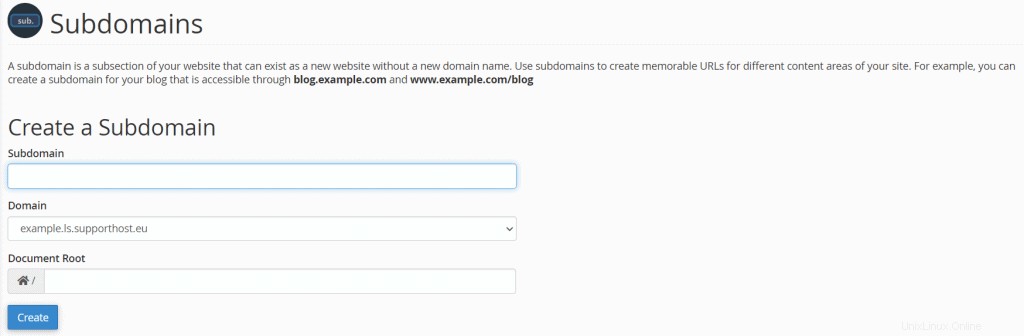
Sous-domaine :ici, vous devez entrer le nom que vous souhaitez utiliser pour votre sous-domaine.
Domaine :s'il y a plusieurs domaines, sélectionnez simplement celui pour lequel vous souhaitez créer le sous-domaine dans le menu déroulant.
Racine du document :après avoir saisi le nom du sous-domaine, ce champ sera généré automatiquement. Ce que vous voyez est le dossier dans lequel le sous-domaine sera situé. Si vous le souhaitez, vous pouvez également modifier le champ et choisir un autre dossier.
Après avoir rempli les champs, cliquez sur Créer.
Comment modifier un sous-domaine
Après l'avoir créé, vous pouvez également modifier un sous-domaine existant. Pour ce faire, cliquez sur Sous-domaines dans la section Domaines du cPanel.
Juste en dessous de celle dédiée à la création, vous verrez une autre section qui dit Modifier un sous-domaine, et en dessous la liste de tous les sous-domaines s'affichera. Voyons quels types de modifications vous pouvez apporter.
Modifier la racine du document
En cliquant sur le symbole du crayon à côté du sous-domaine que vous souhaitez modifier, vous pouvez modifier le dossier dans lequel le sous-domaine est conservé.

Après avoir cliqué dessus, une nouvelle fenêtre s'ouvrira qui vous permettra de modifier l'adresse, et pour confirmer, vous devrez cliquer sur Modifier.
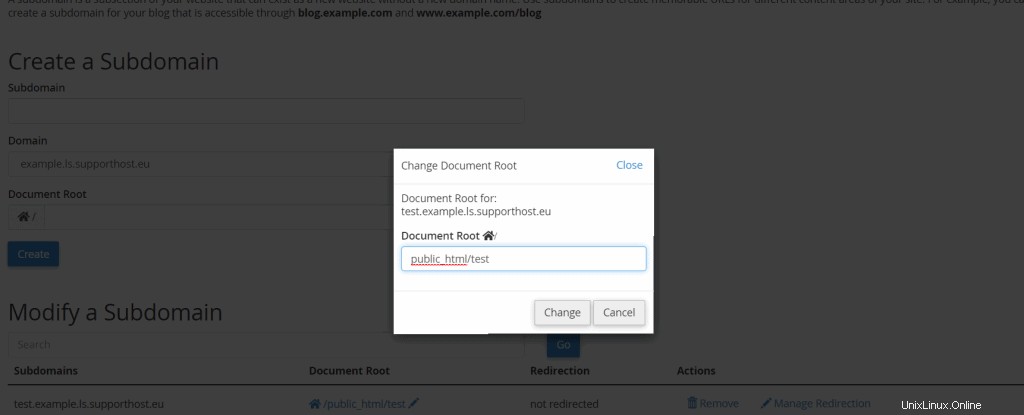
Comment configurer une redirection
Dans la section modifier les sous-domaines, vous pouvez également configurer une redirection . Cliquez simplement sur Gérer la redirection comme vous le voyez sur cet écran :

Dans la nouvelle fenêtre, vous devrez entrer l'adresse de destination de la redirection. De cette façon, quiconque visite le sous-domaine sera redirigé vers le nouveau lien que vous avez défini ici. Voici un exemple dans cette capture d'écran :
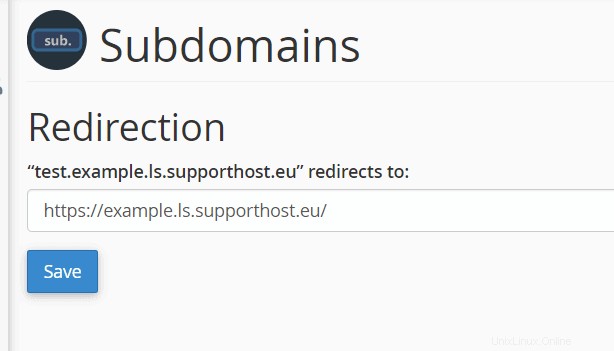
Si vous souhaitez supprimer une redirection que vous avez configurée, vous devrez à nouveau cliquer sur Gérer la redirection puis sur le bouton Désactiver la redirection.
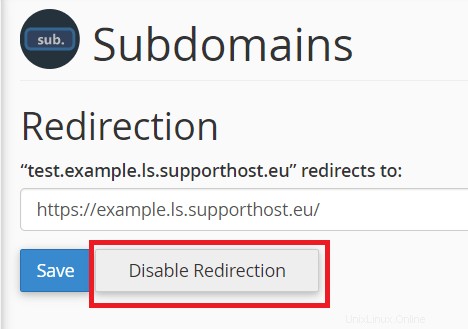
Comment supprimer un sous-domaine
Depuis la section Modifier un sous-domaine, vous pouvez également supprimer un sous-domaine que vous avez créé. Cliquez simplement sur le bouton Supprimer à côté du sous-domaine que vous souhaitez supprimer.

Une nouvelle fenêtre s'ouvrira demandant confirmation. Vous devrez cliquer sur Supprimer le sous-domaine pour continuer.
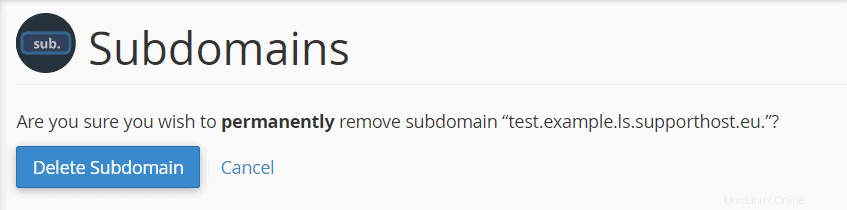
N'oubliez pas que cette suppression est définitive .
Comment créer un caractère générique de sous-domaine
La création d'un sous-domaine générique vous permet de rediriger les visiteurs vers une seule destination. De cette façon, quel que soit le sous-domaine qu'ils essaient de visiter, ils seront tous redirigés vers une seule adresse.
Un sous-domaine générique permet également de faire pointer tous les sous-domaines vers un seul dossier et d'afficher un contenu différent pour chaque sous-domaine, le tout géré par un seul CMS, c'est le cas de wordpress multisite.
De cette façon, vous n'avez pas à créer tous les sous-domaines un par un.
Pour créer un joker de sous-domaine, cliquez simplement sur Sous-domaines dans la section Domaines du cPanel, puis créez un nouveau sous-domaine. Cette fois, vous devrez saisir un astérisque (*) dans le champ Sous-domaine au lieu d'un nom, comme suit :
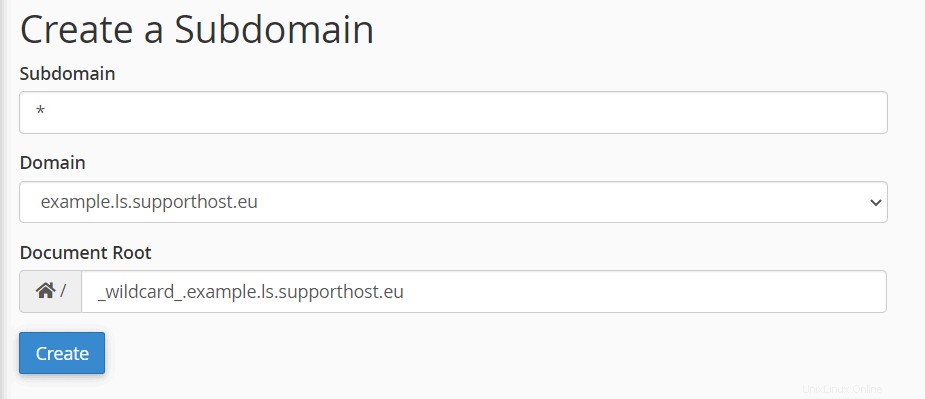
Dans le champ Document Root, vous devrez saisir le dossier de destination.